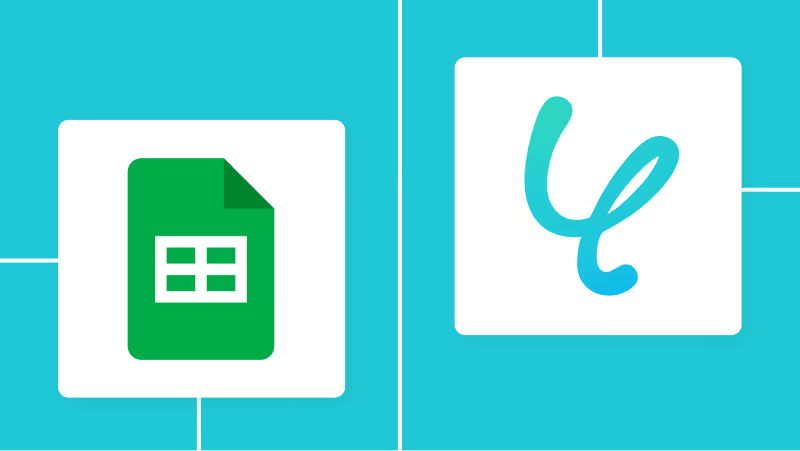
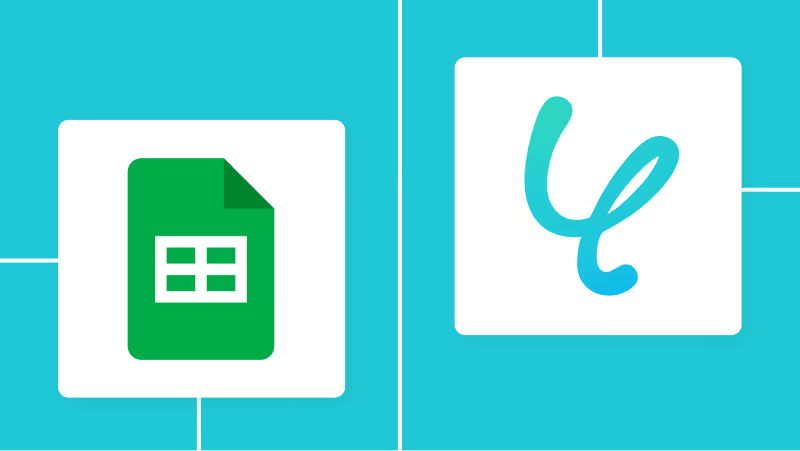
・

「各種SaaSからデータを集めてレポートを作成するのが大変…」
「Google スプレッドシートのデータを手作業でドキュメントに転記していて、ミスが起きないか不安…」
このように、日々のレポート作成業務において、データの収集や転記作業に多くの時間と手間を費やしていませんか?
もし、<span class="mark-yellow">お使いのデータベースやGoogle スプレッドシートの情報を基に、必要なレポートを自動で作成できる仕組み</span>があれば、こうした定型業務から解放され、データの分析や次のアクションの検討といった、より付加価値の高いコア業務に集中できる時間を生み出すことができます!
今回ご紹介する自動化は、プログラミングの知識がなくても簡単に設定できて、導入の手間や時間もかからないので、ぜひこの機会に日々の業務をもっと楽にしていきましょう!
Yoomには<span class="mark-yellow">データベースの情報を基に書類を作成する業務フロー自動化のテンプレート</span>が用意されているので、「まずは試してみたい!」という方は、以下のバナーをクリックして、すぐに自動化を体験してみましょう!
普段お使いのデータベースやGoogle スプレッドシートの情報を基に、レポートを自動で作成する方法を、具体的なテンプレートを使って紹介します!
気になる内容があれば、ぜひクリックしてみてください!
<span class="mark-yellow">Google スプレッドシートなどの情報を基にして、Google ドキュメントでレポートを自動で作成できる</span>ため、これまで手作業で行っていたデータの転記作業が不要になり、ヒューマンエラーの防止にも繋がります!
それではここから代表的な例として、Google スプレッドシートで行が追加された際に、その情報を基にGoogle ドキュメントで書類を自動で作成するフローを解説していきます!
ここではYoomを使用してノーコードで設定をしていくので、もしまだYoomのアカウントをお持ちでない場合は、こちらの登録フォームからアカウントを発行しておきましょう。
※今回連携するアプリの公式サイト:Google スプレッドシート/Google ドキュメント
[Yoomとは]
今回は大きく分けて以下のプロセスで作成します。
ここでは、Yoomとそれぞれのアプリを連携して、操作が行えるようにしていきます。
まずは基本的な設定方法を解説しているナビをご覧ください!
Google スプレッドシートは下記ナビで登録方法を紹介していますので、こちらを参考にしましょう。
【Google ドキュメントのマイアプリ連携】
次に、Google ドキュメントをマイアプリに登録します。
先ほどと同様に、検索窓にGoogle ドキュメントと入力し、選択してください。

以下の画面が表示されたら、「Sign in with Google」を押します。
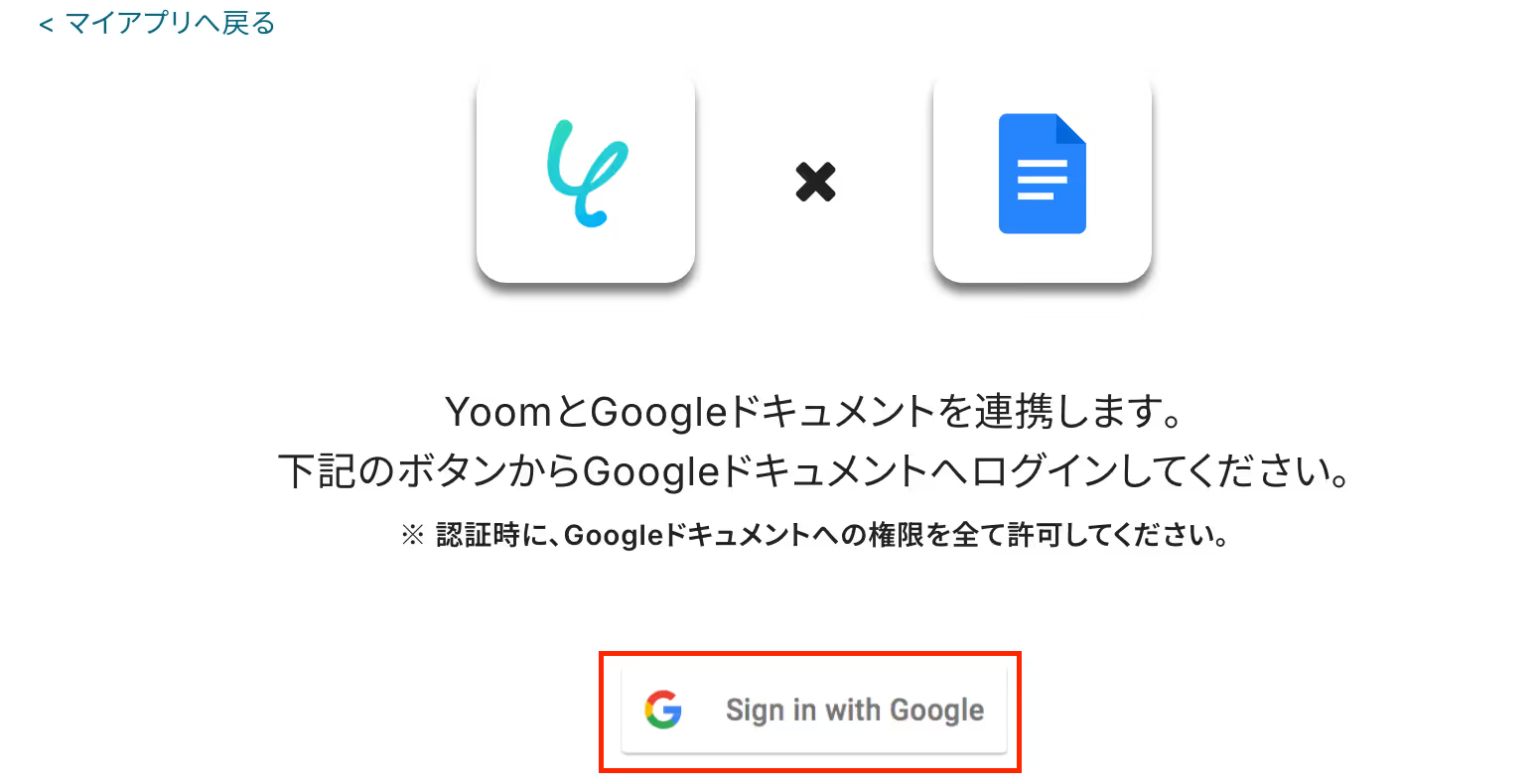
連携したいアカウントを選択します。
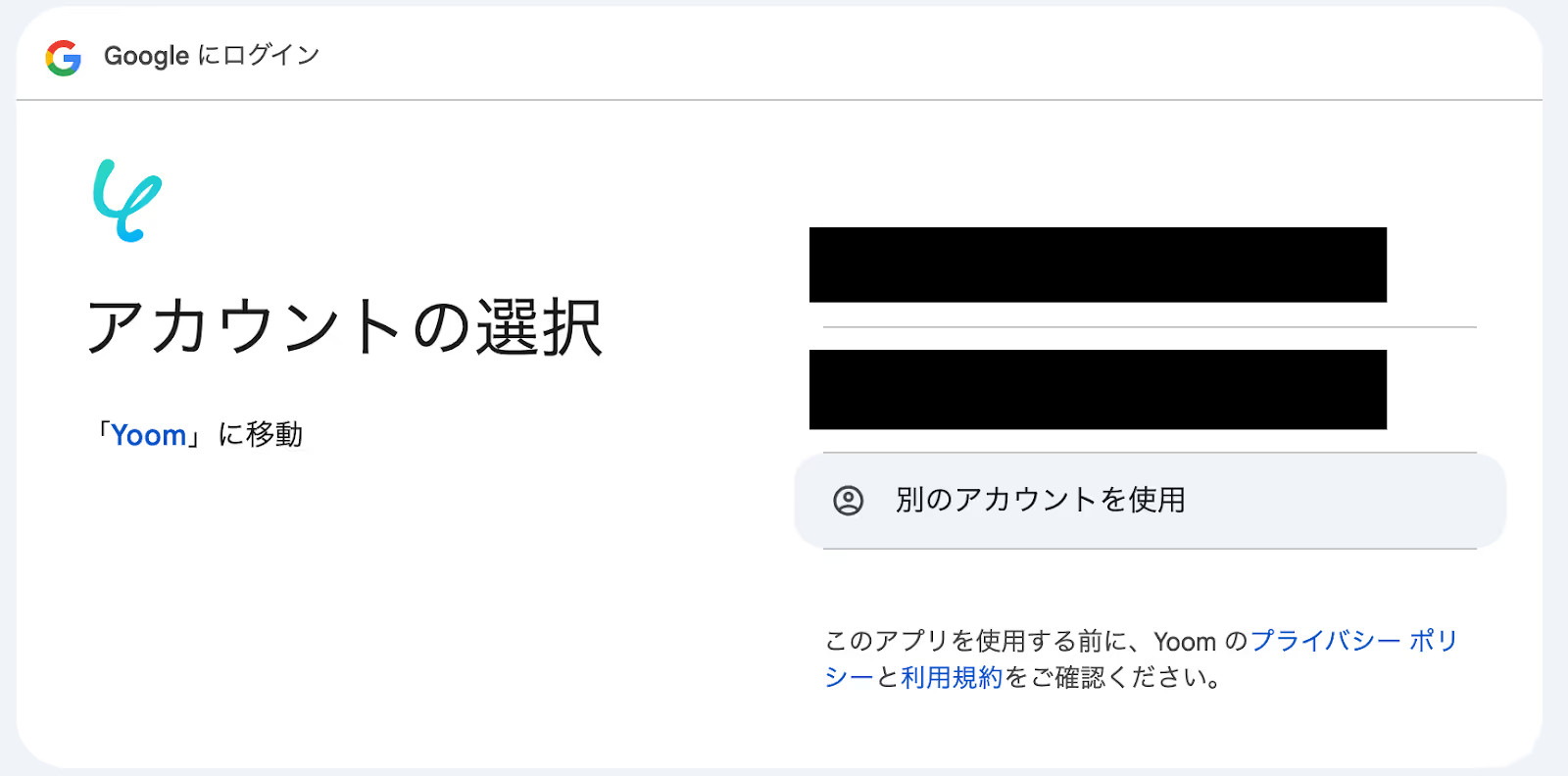
画面が遷移したら「次へ」をクリックし、次の画面で「続行」をクリックしましょう。
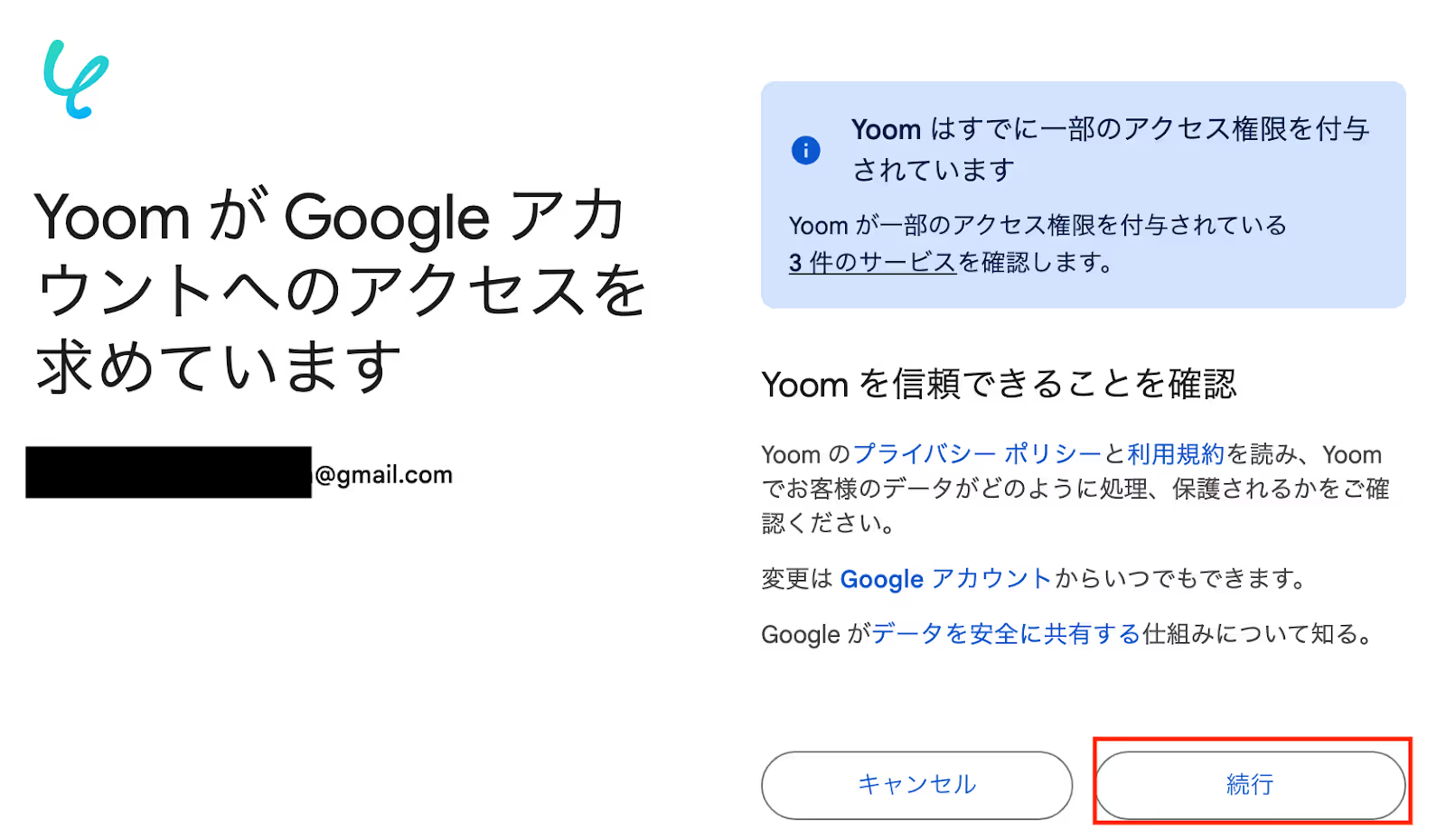
マイアプリに各アプリのアイコンが表示されていれば、登録完了です。
これからいよいよフローを作っていきます!
簡単に設定できるようテンプレートを利用しているので、まずはこちらをコピーしましょう。
Yoomにログインし、以下バナーの「試してみる」をクリックしてください。
ワークスペースに自動的にテンプレートがコピーされるので、次に表示された画面で「OK」をクリックしてください。
※コピーしたテンプレートは、「マイプロジェクト」から確認できます。
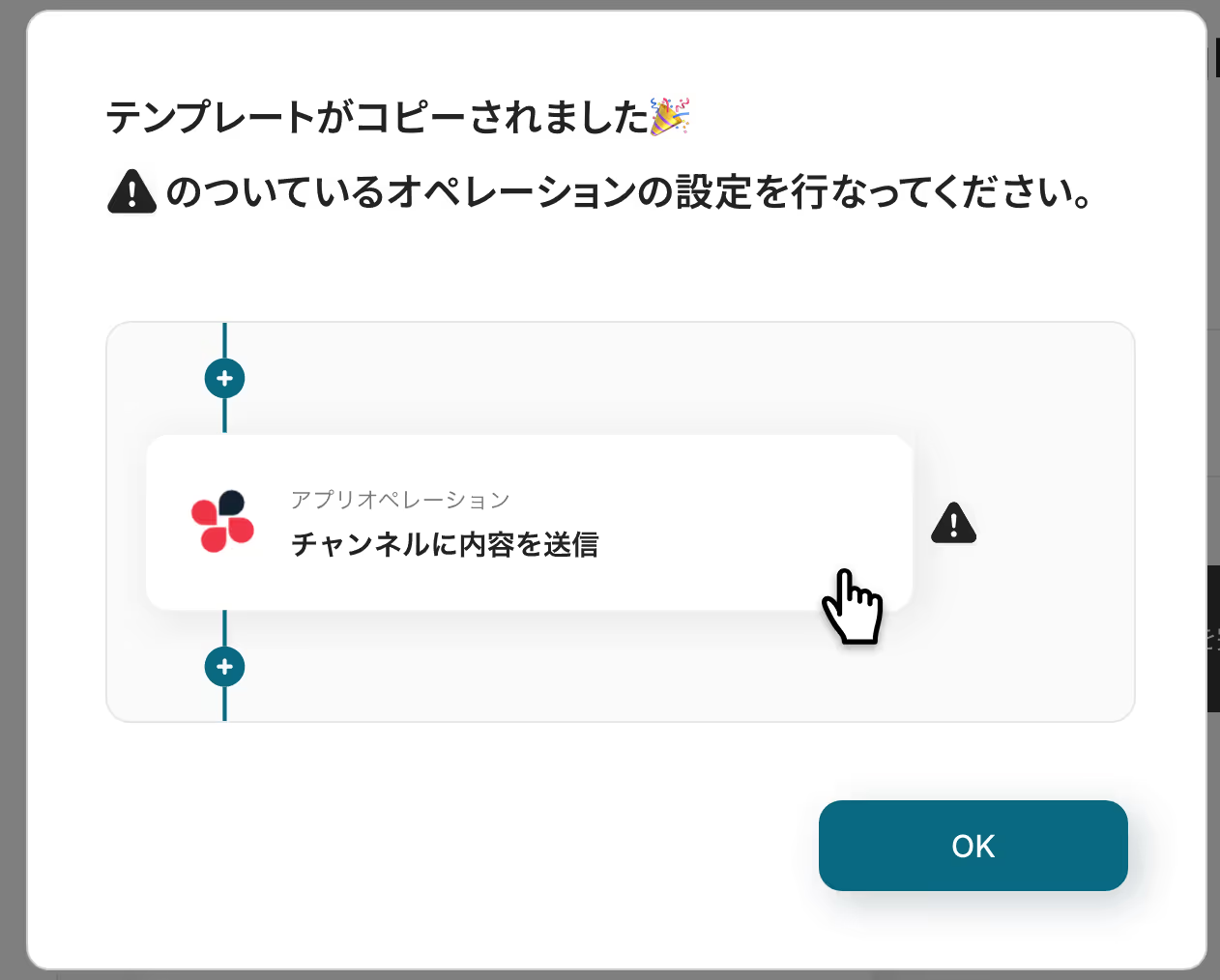
最初の設定です!
Google スプレッドシートに行が追加されたらフローボットが起動するように、トリガーの設定を行います。
赤枠部分の「行が追加されたら」をクリックしてください。
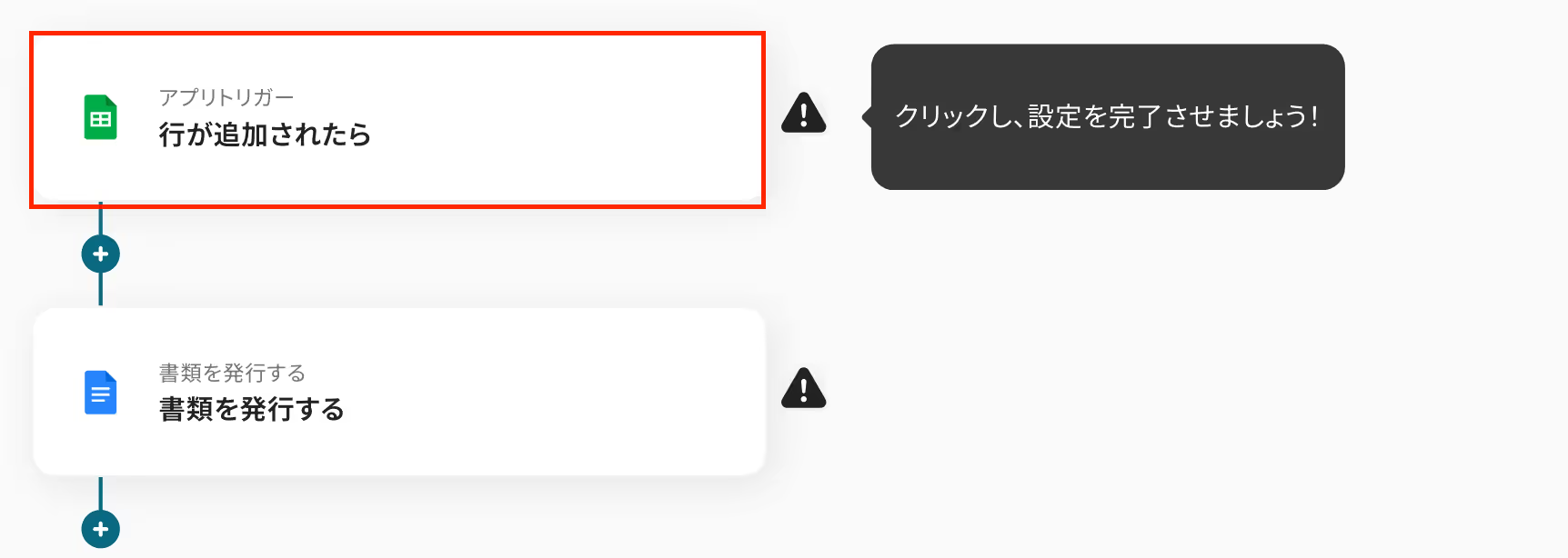
タイトルを任意で修正し、連携するアカウント情報が使用するアカウントで間違いがないか確認しましょう。
トリガーアクションは「行が追加されたら」のままでOKです!
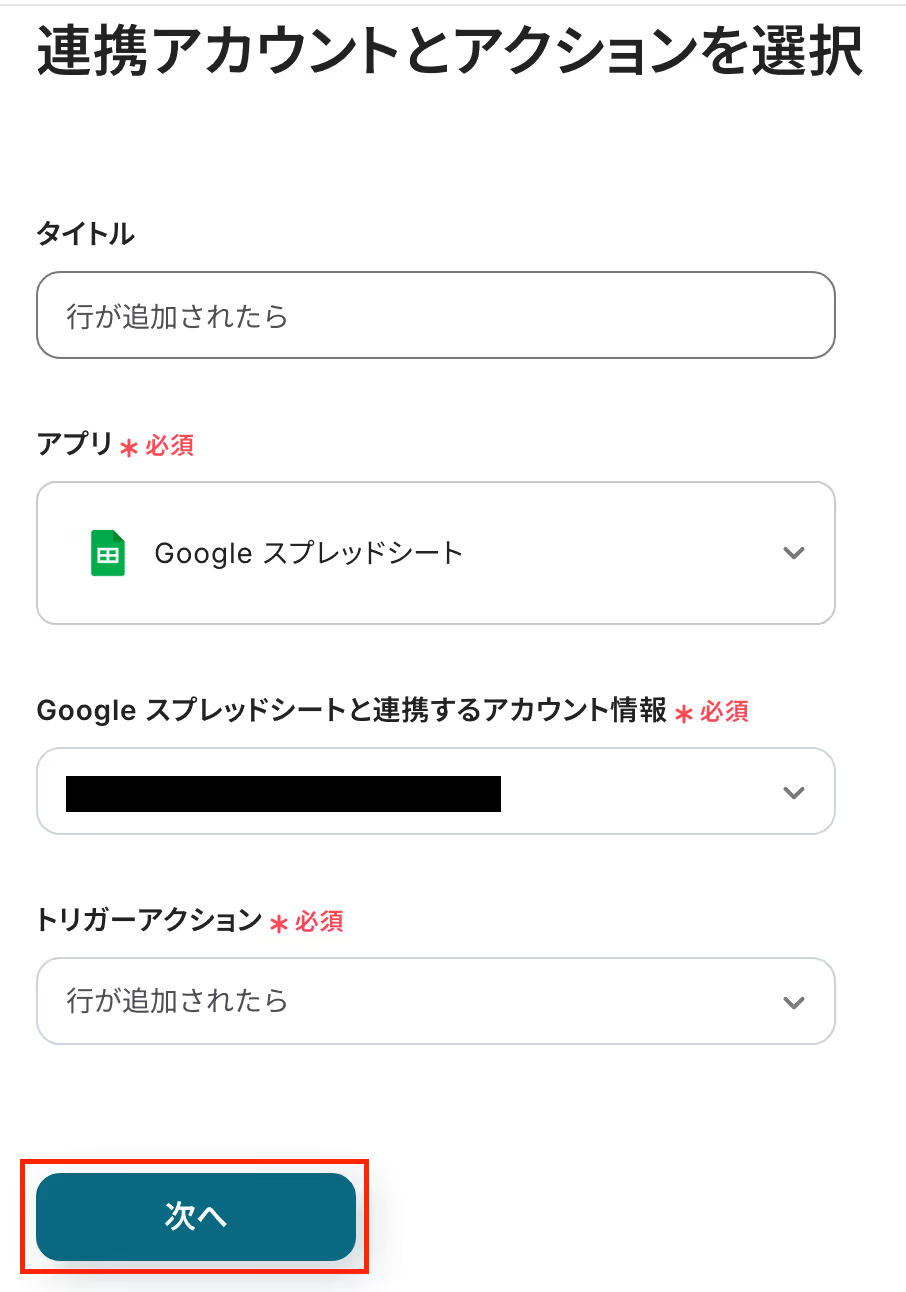
次に、アプリトリガーのAPI接続設定です。
ここで、Google スプレッドシートに行を追加しておきましょう。
※以下は、例として作成したものです。

Google スプレッドシートに行を追加したら、Yoom画面に戻って各項目を設定していきます。
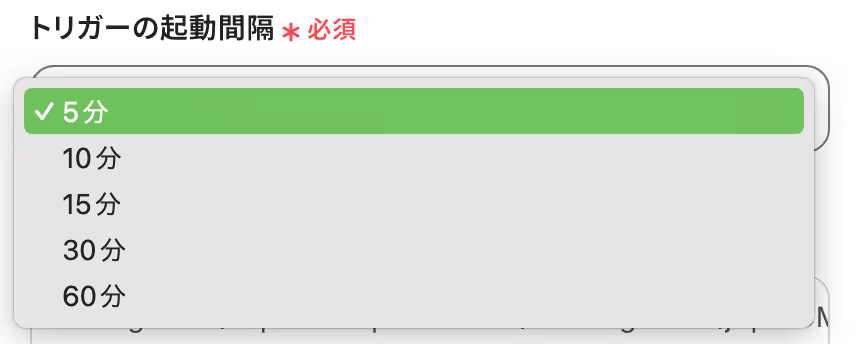
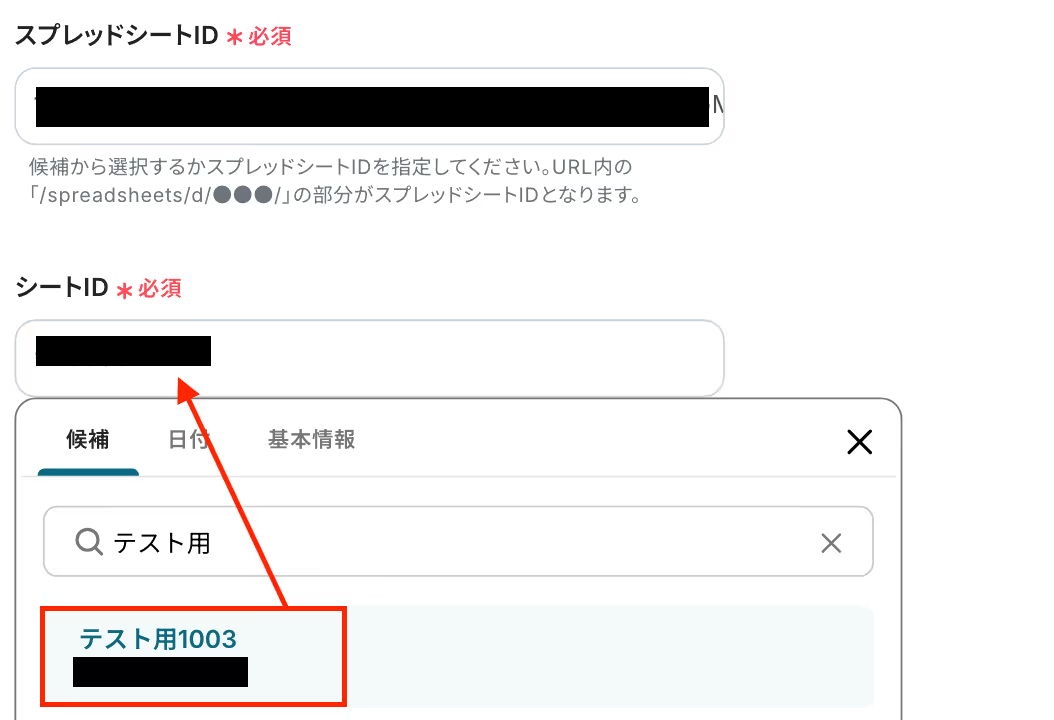
※今回は先ほどのシートを使用するため、以下の設定になります。
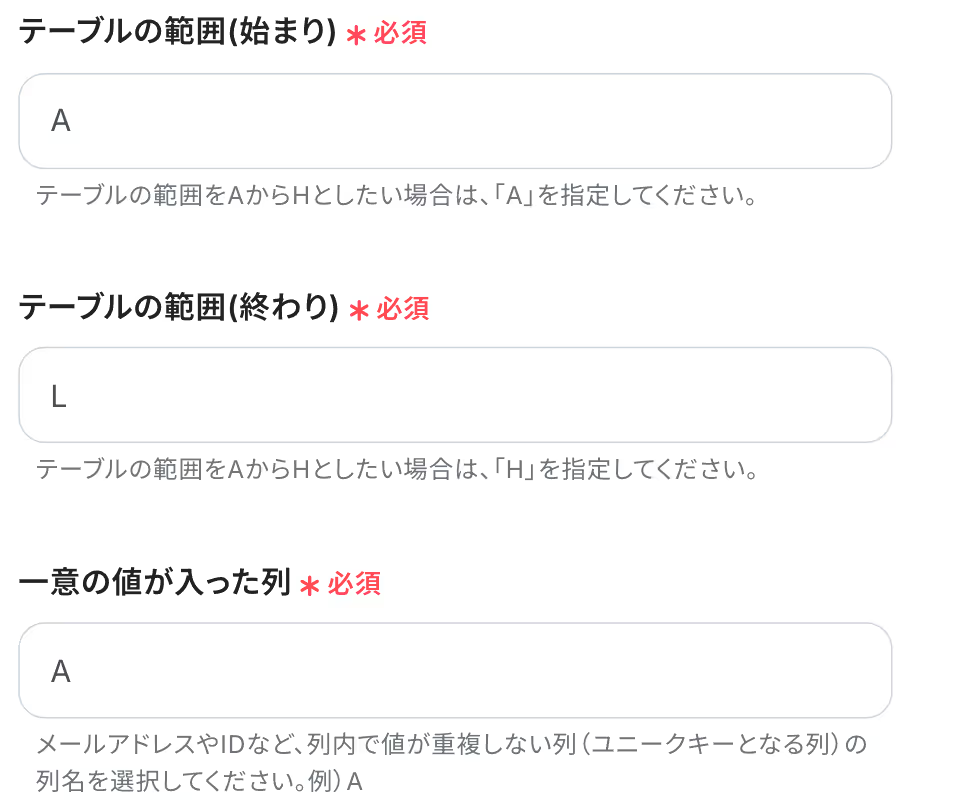
「テスト」をクリックしましょう!
テストが成功すると取得した値に、先ほどGoogle スプレッドシートに追加した内容が表示されます。
正しくデータが取得されていることを確認して、「保存する」をクリックしてください。
※取得した値について
取得した値とは、トリガーやオペレーション設定時に、「テスト」を実行して取得したデータのことを指します。
取得した値は、後続のオペレーション設定時の値としてご利用いただくことができ、フローボットを起動する度に、変動した値となります。
詳しくはこちらをご参照ください。

いよいよ最後の設定です!以下の赤枠をクリックしましょう。
設定を進める前に、書類の雛形を作成しておいてください。
作成方法の詳細については、こちらをご参照ください。
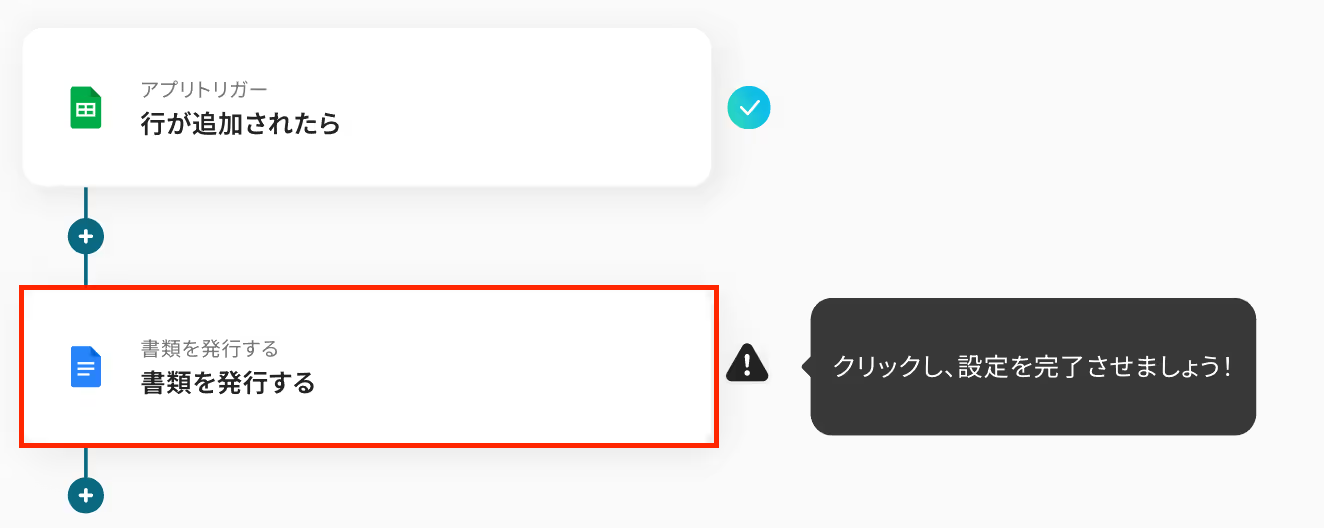
タイトルを任意で修正し、連携するアカウント情報を確認します。
確認後、画面を下にスクロールしましょう!
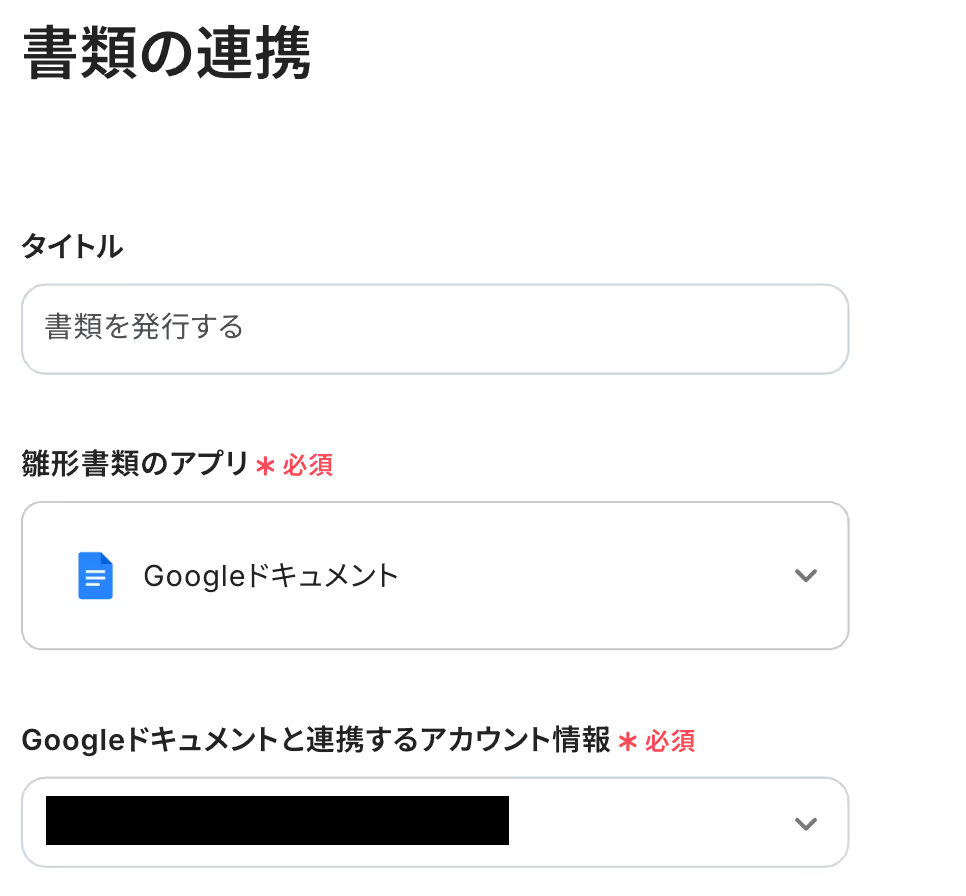
API接続設定の画面が表示されるので、設定していきましょう!
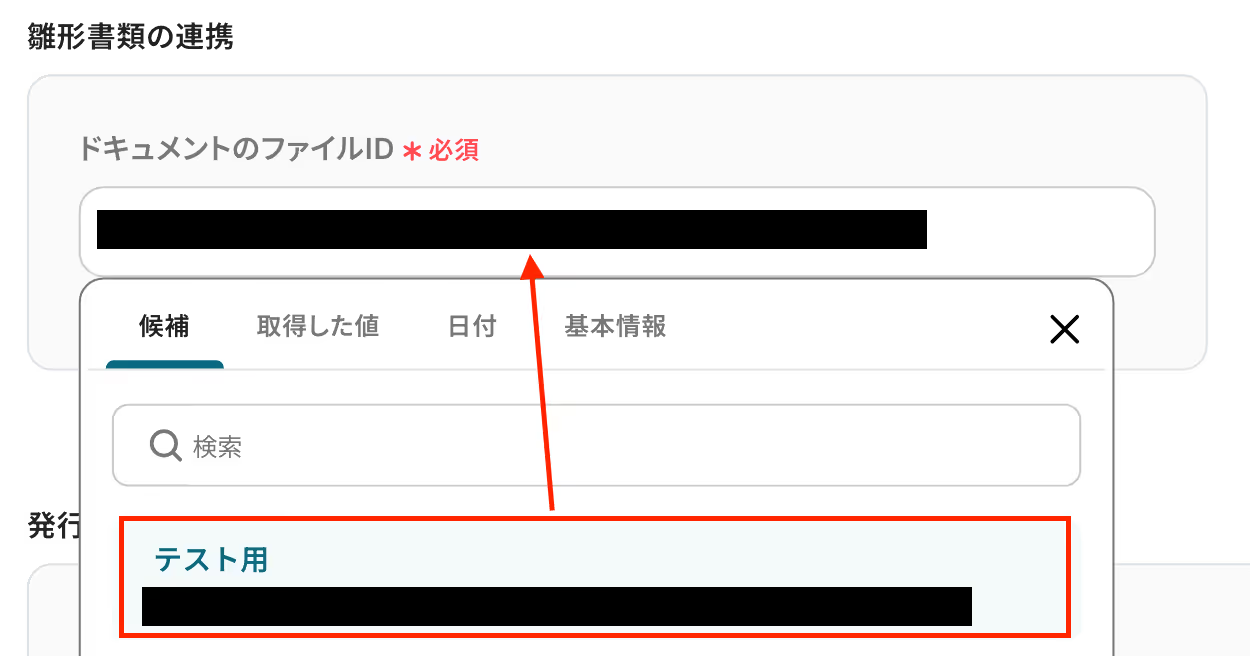
今回はテスト用に以下の雛形書類を準備しました。
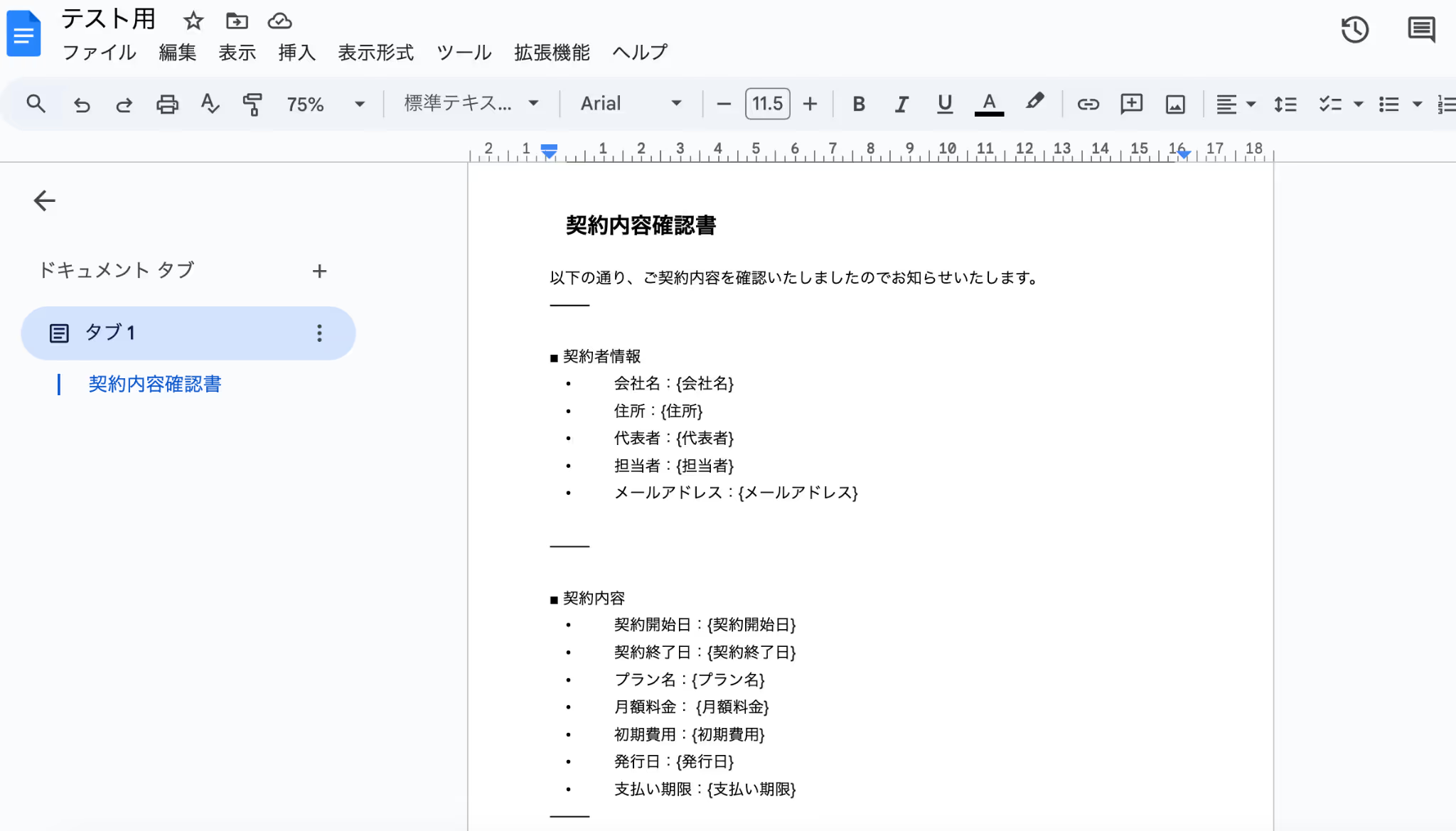
次に、「発行書類」の項目を設定していきます。
設定後、「次へ」をクリックしましょう!
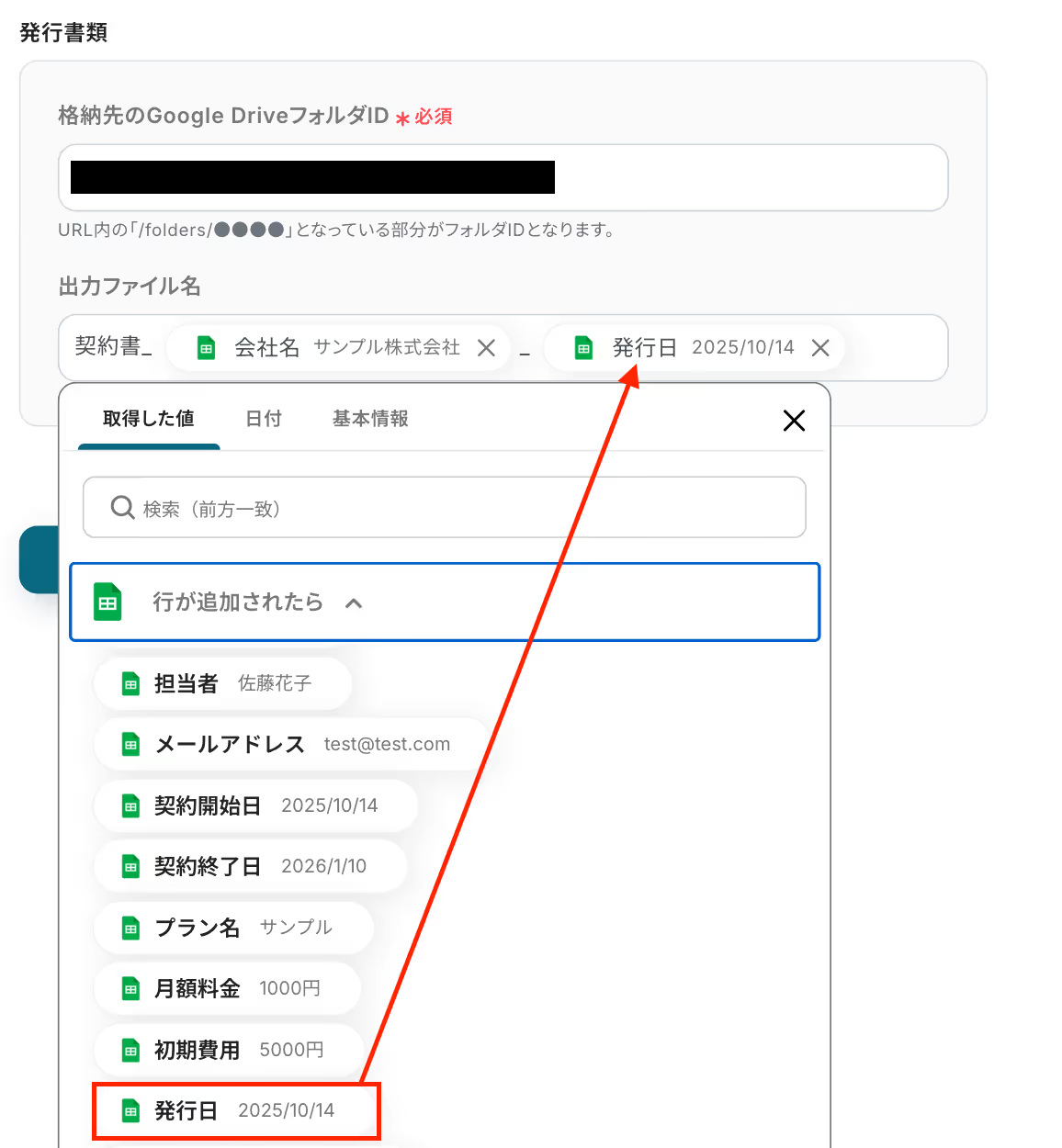
続いて、以下の画面が表示されたら、赤枠の「設定方法」を参照し、置換条件の設定を行います。

置換条件を取得できたら、各項目を設定していきます。
入力欄をクリックすると取得した値が表示されるので、各項目に該当する値を選択して設定しましょう。
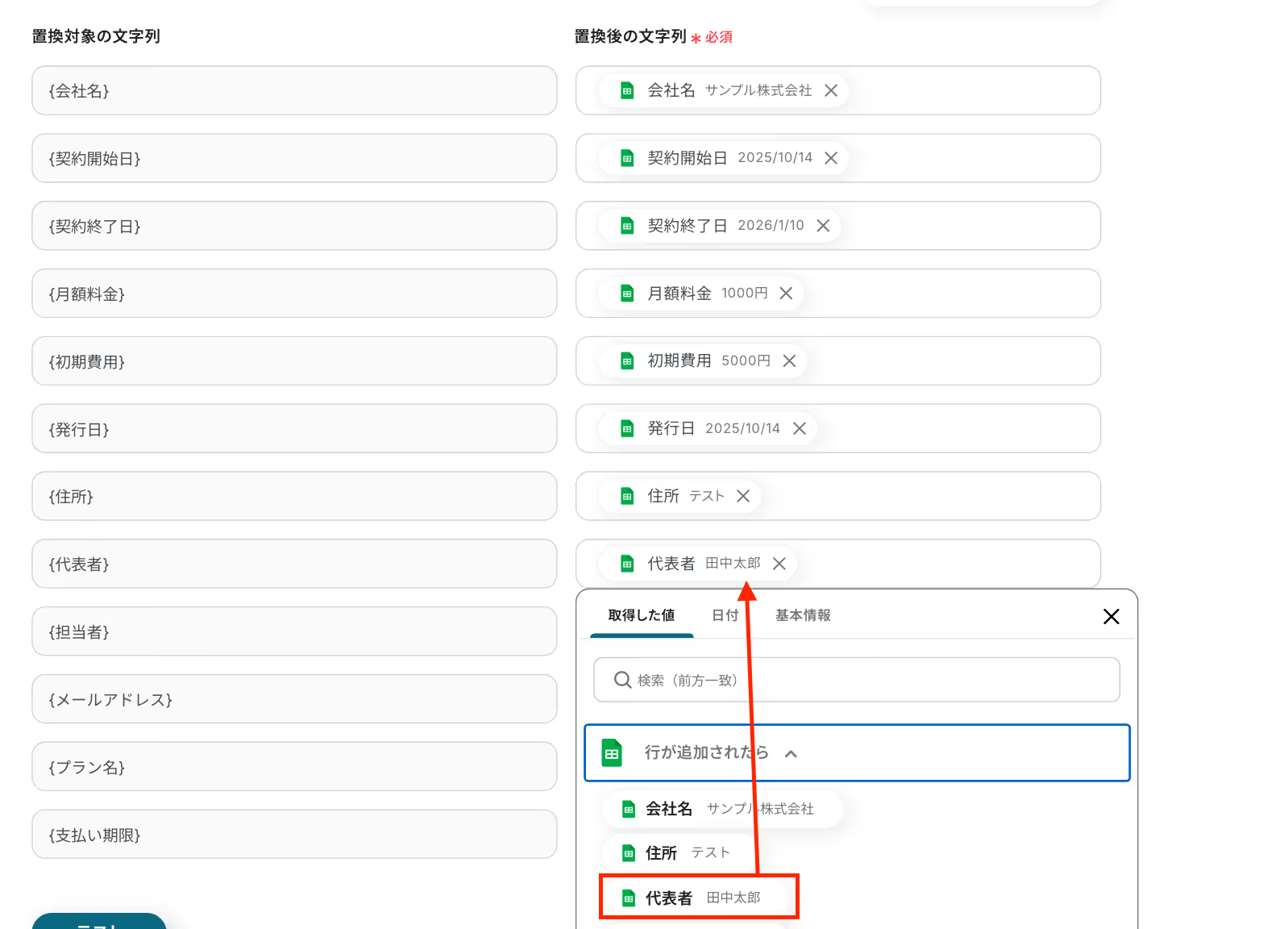
入力完了後、「テスト」をクリックしましょう。
テストに成功すると、取得した値とダウンロードボタンが表示されます。
最後に、先ほど指定したフォルダに書類が発行されているか確認してください。
※ダウンロードボタンをクリックすると、Google Driveに格納された書類の確認が可能です。
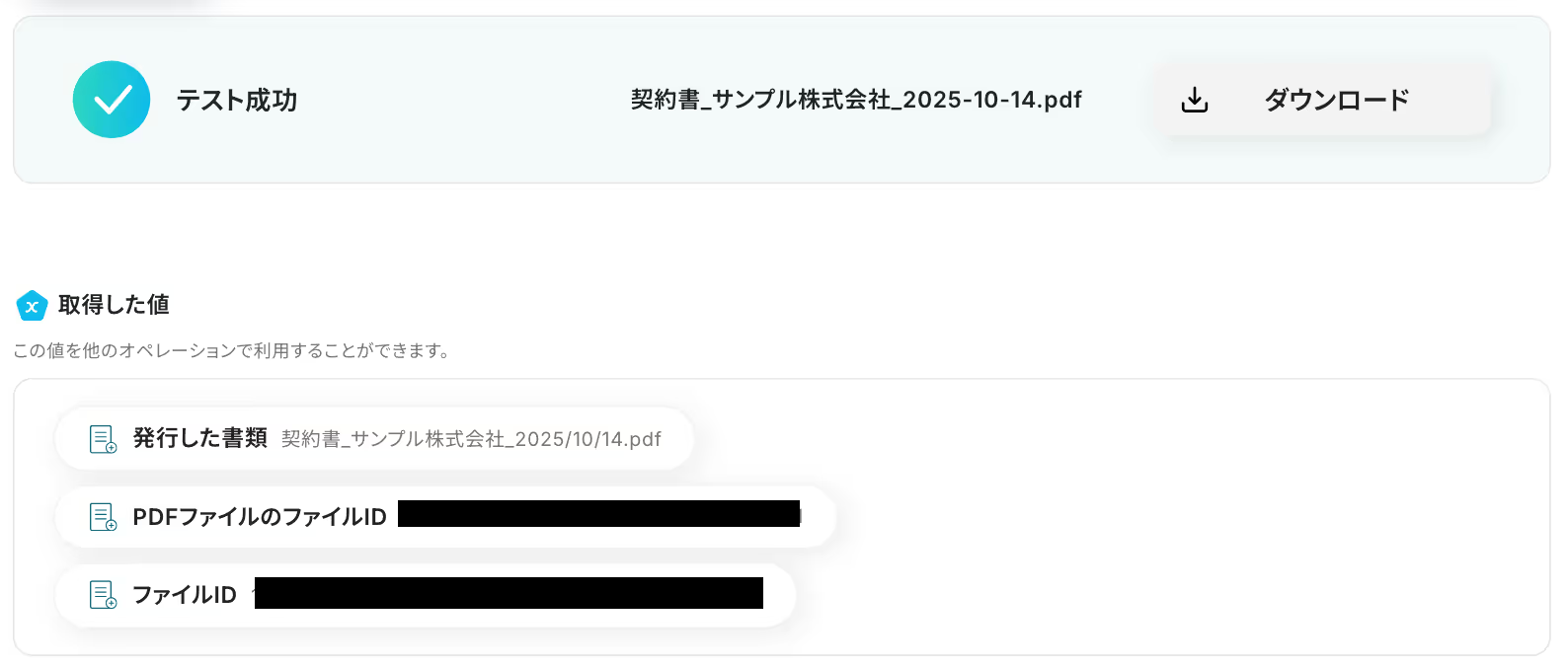
無事に発行されましたね。
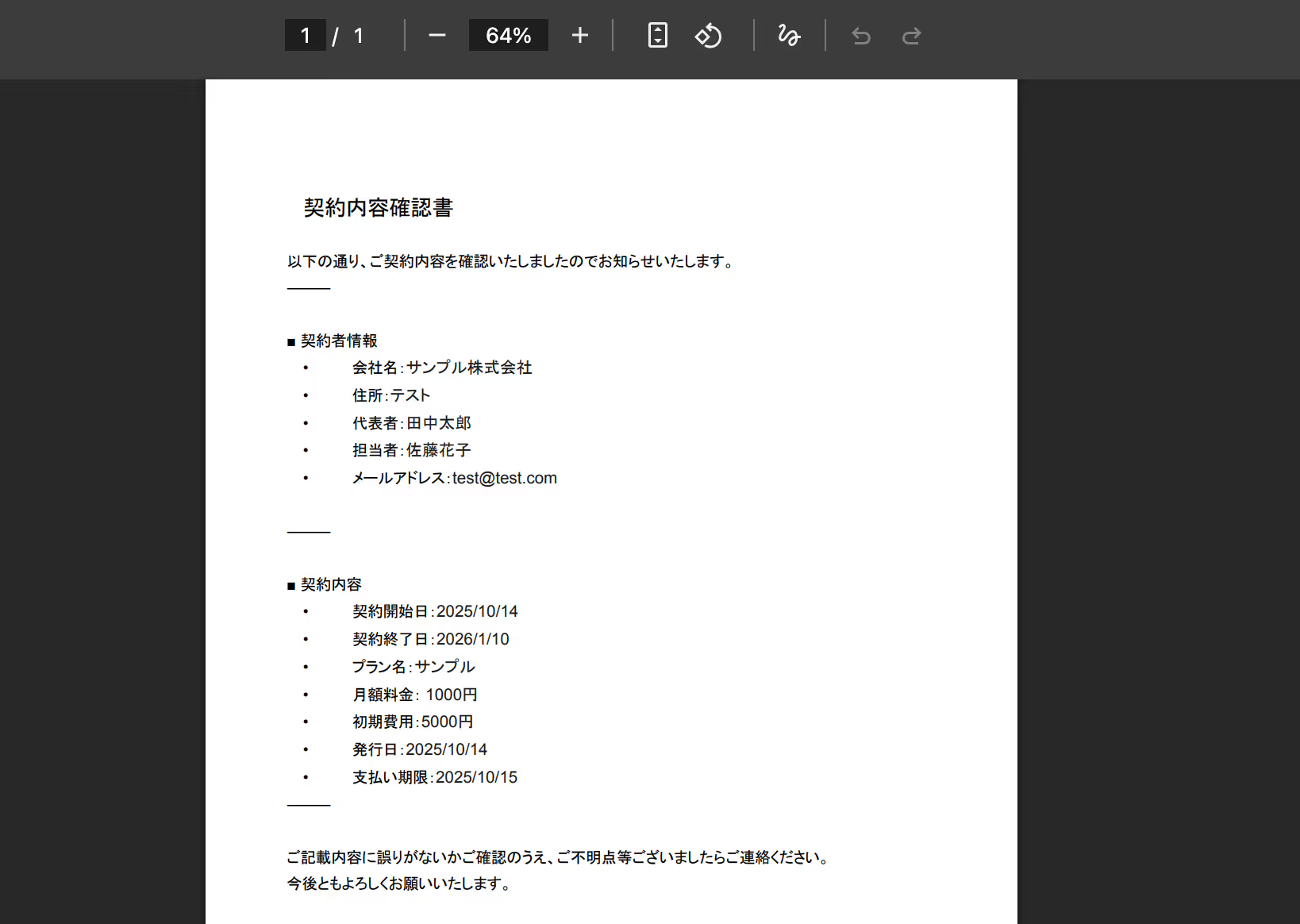
問題がなければ、「保存する」をクリックし、すべての設定は完了です!
フロー画面に戻り、以下のようなメニューが表示されていればOKです。
早速フローを起動させる場合は、「トリガーをON」をクリックしましょう。
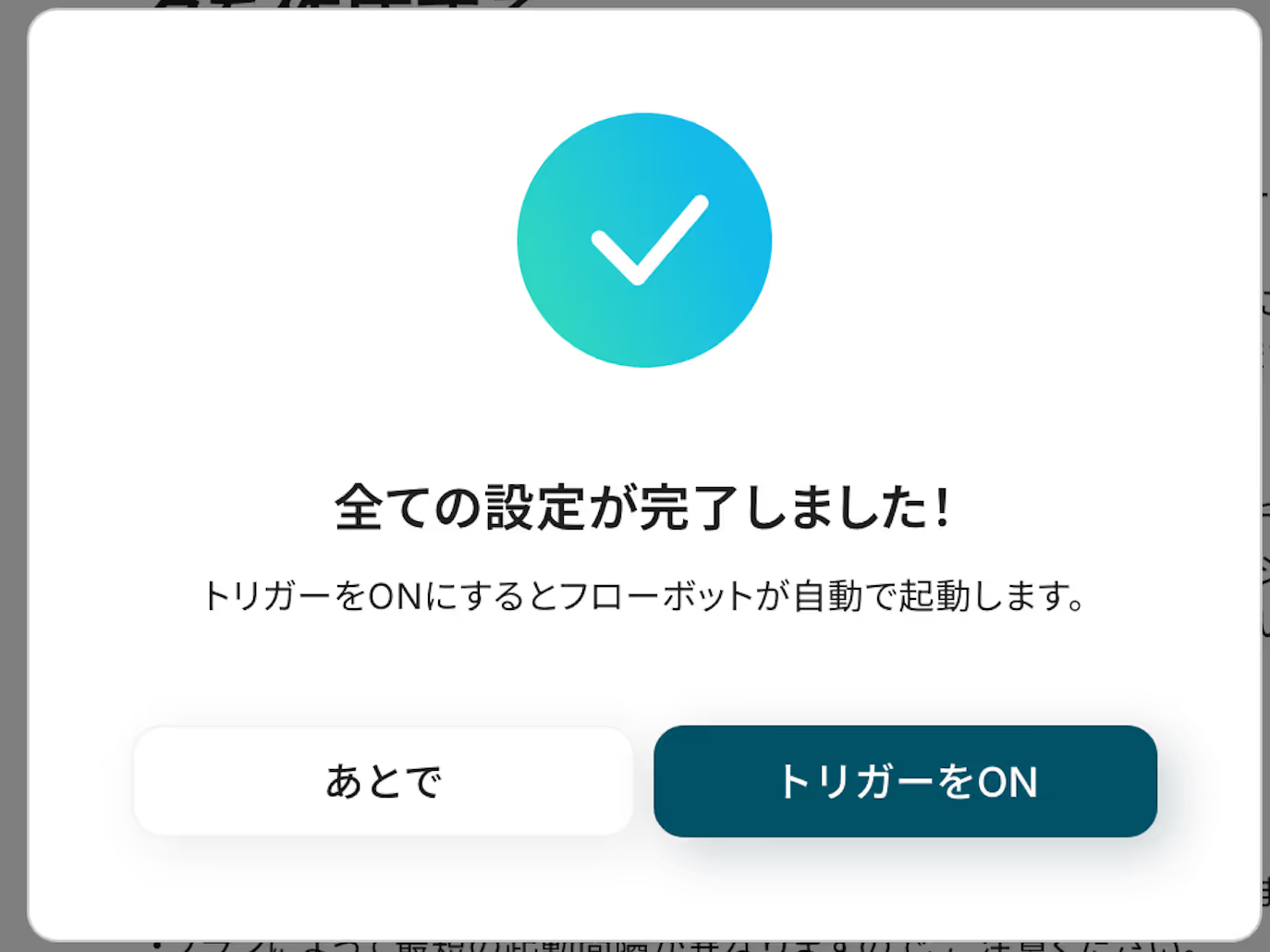
あとで起動させる場合は、フロー画面のトリガースイッチをクリックすることで、トリガーをONにできます。
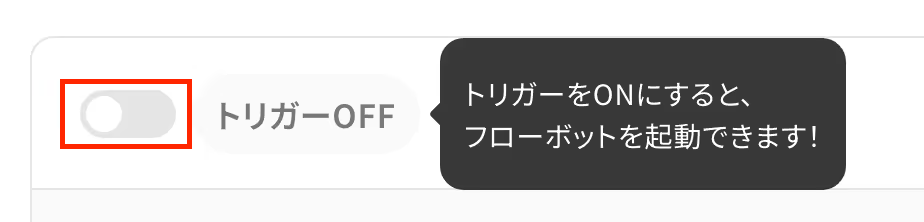
今回ご紹介した連携以外でも、Google スプレッドシートのAPIを活用してさまざまな業務を自動化することが可能です。
例えば、Google Adsから毎日のレポートを自動で取得し、Google スプレッドシートに記載したり、マネーフォワード クラウド経費の経費申請が承認された際に自動で情報をGoogle スプレッドシートに連携することが可能です。
これにより、手動での入力作業を削減し、業務効率が向上します。
データベースの情報と連携してレポート作成を自動化することで、<span class="mark-yellow">これまで手作業で行っていたデータの転記やフォーマットへの入力作業をまるごと効率化し、ヒューマンエラーの発生を防ぐことができます。</span>
これにより、レポート作成にかかっていた時間を削減し、より戦略的な分析や企画立案といったコア業務に集中できる環境が整うでしょう!
今回ご紹介したような業務自動化を実現できるノーコードツール「Yoom」を使えば、プログラミングの知識がない方でも、画面の指示に従って操作するだけで直感的に業務フローを構築できます。
もし自動化に少しでも興味を持っていただけたなら、ぜひこちらから無料登録して、Yoomによる業務効率化を体験してみてください!
Q:特定の条件を満たすデータだけを抽出できますか?
A:はい、Yoomでは「分岐条件」を使うことで、特定の条件を満たしたデータのみを抽出し、連携することができます。
例えば、「ステータスが完了の行だけ」など柔軟に条件を設定できます。
※「分岐する」オペレーションは、ミニプラン以上でご利用いただけます。
フリープランで利用するとエラーになってしまうのでご注意ください。ミニプランなどの有料プランは2週間の無料トライアルが可能です。
無料トライアル中なら、普段制限されているアプリや機能も自由にお試しいただけますので、ぜひ活用してみてください。
Q:レポート雛形の作成で気をつける点はありますか?
A:YoomでGoogleドキュメントの書類を発行する際は、雛形内の置換項目を必ず半角の波括弧({})で囲み、全角スペースを含めないようにすることが重要です。
フォントやページ設定の変更は発行時に反映されないため、雛形作成時に体裁を整えておく必要があります。
最後に、Yoom上で置換内容が正しく反映されているか、テストで必ず確認してから本運用を始めましょう。
※詳しくは以下をご確認ください。
Q:自動作成が失敗した場合、どうやって気づけますか?
A:Yoomのフローボットでは、処理中にエラーがおきた場合、ダッシュボード上で詳細が確認でき、設定次第ではSlackやメールで通知も可能です。
自動再実行は行われませんが、実行履歴から手動で再実行できるため、すぐに対応できます。
エラー時の対応方法についてはこちらをご確認ください。
それでも解決しない場合は、Yoomお問い合わせ窓口よりお問い合わせください。

